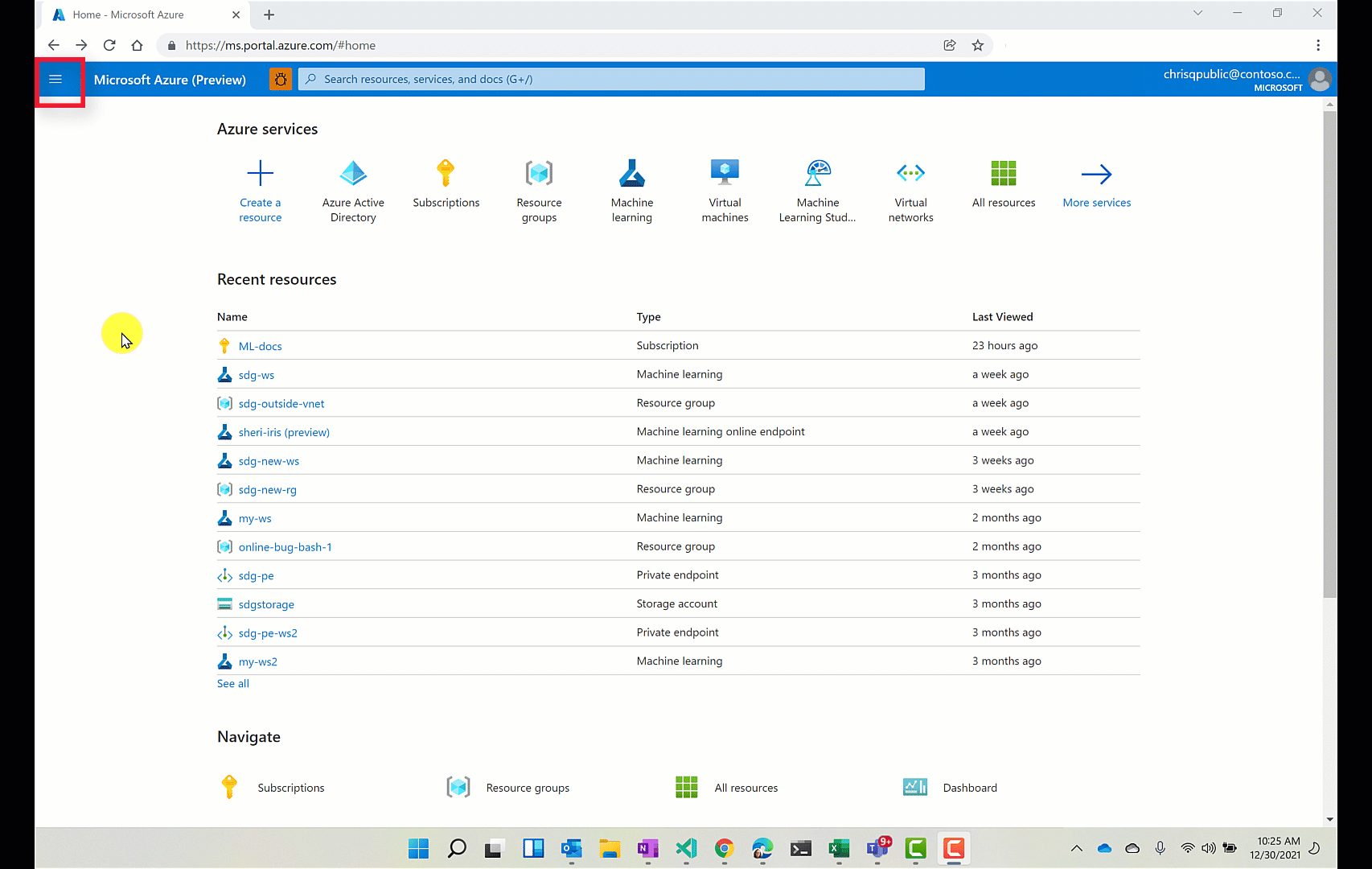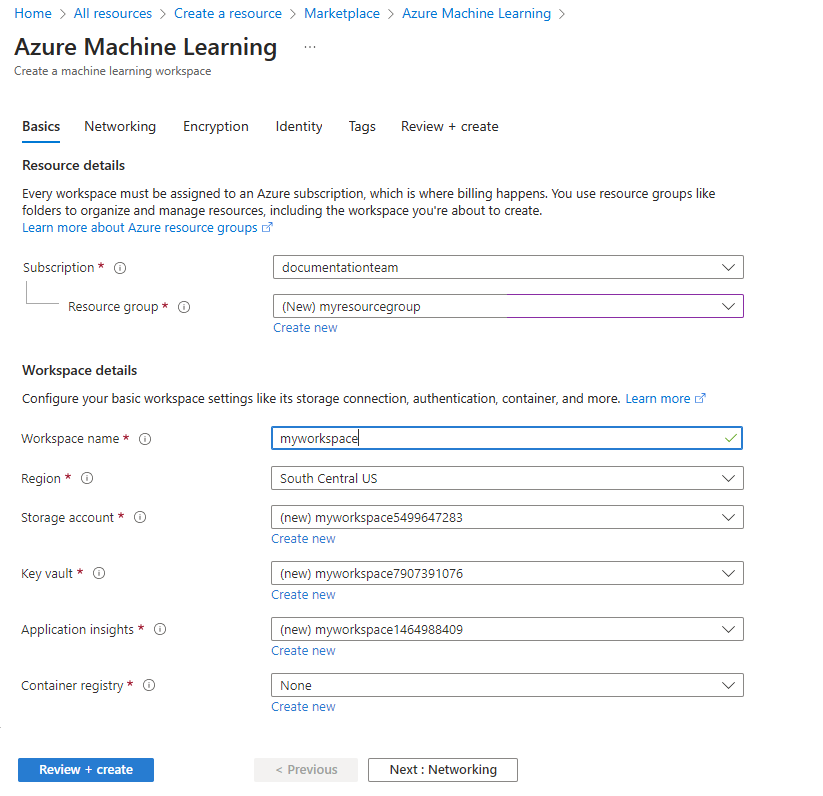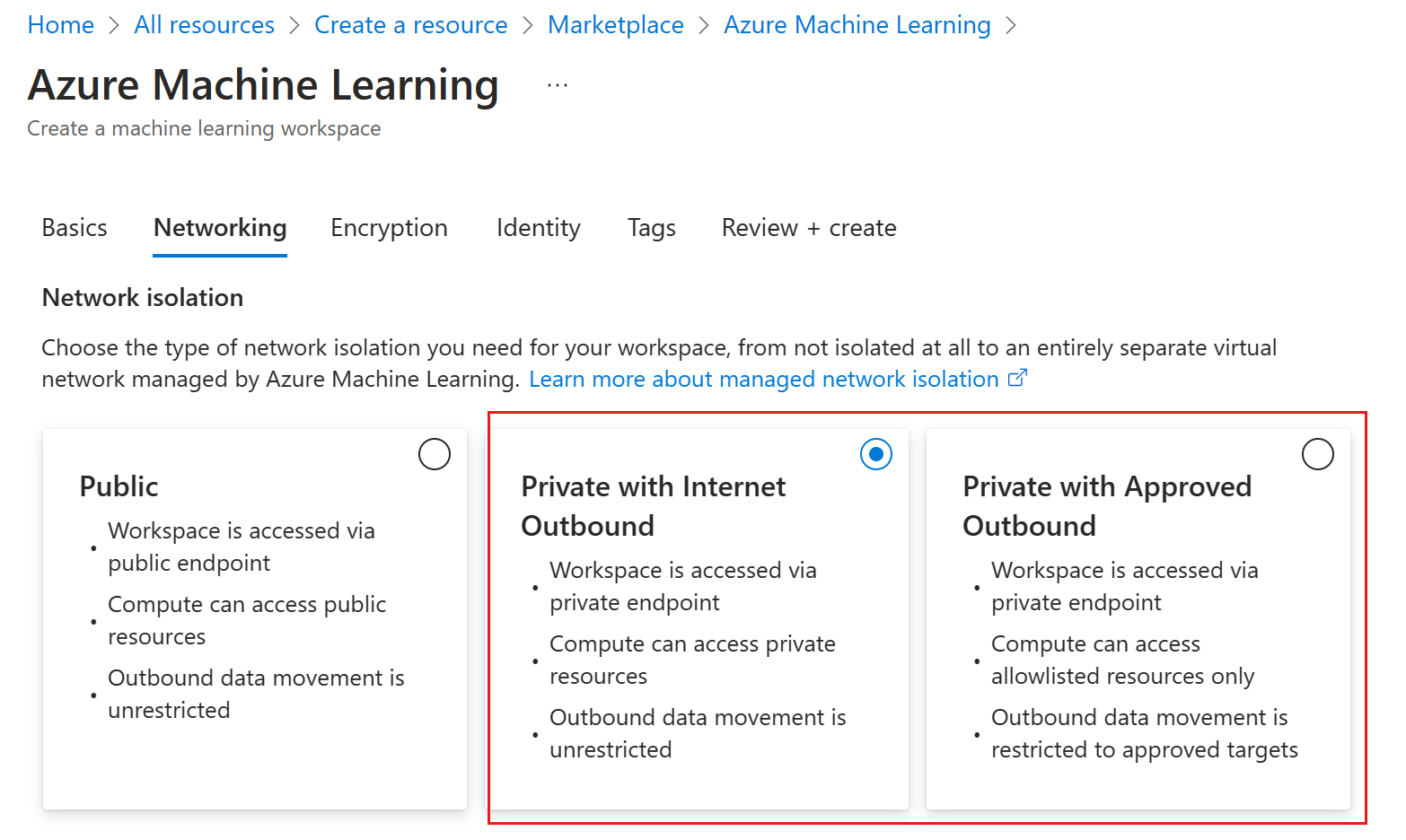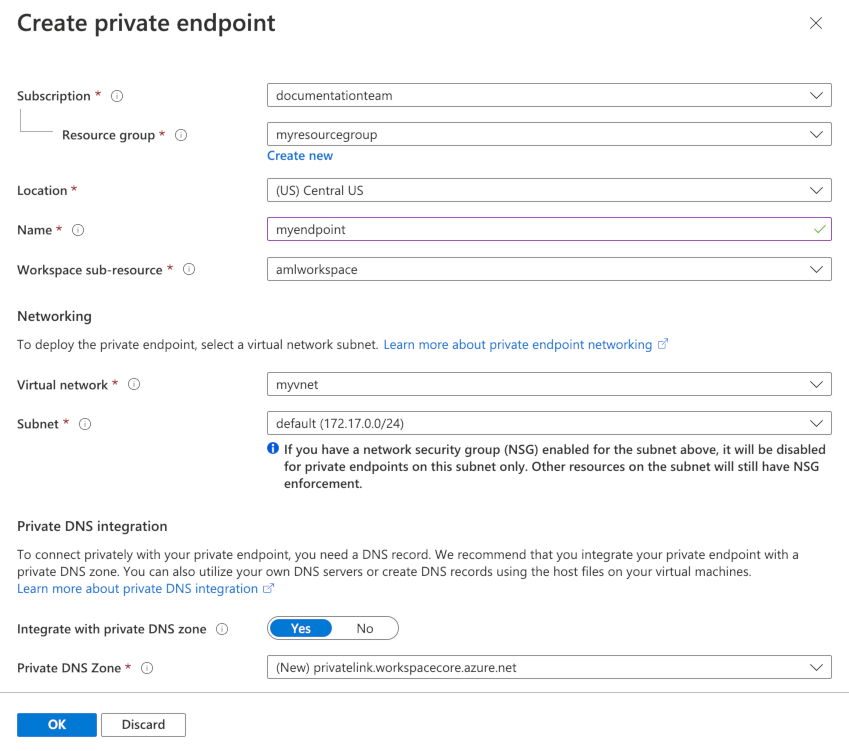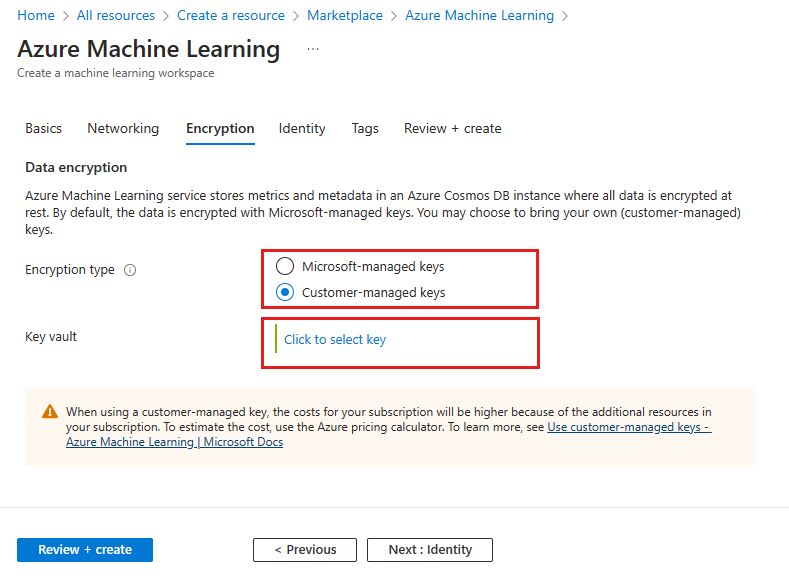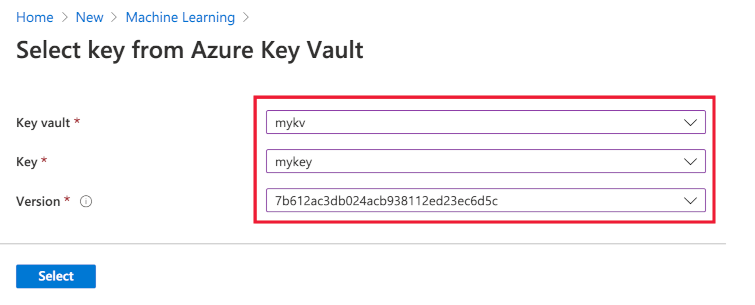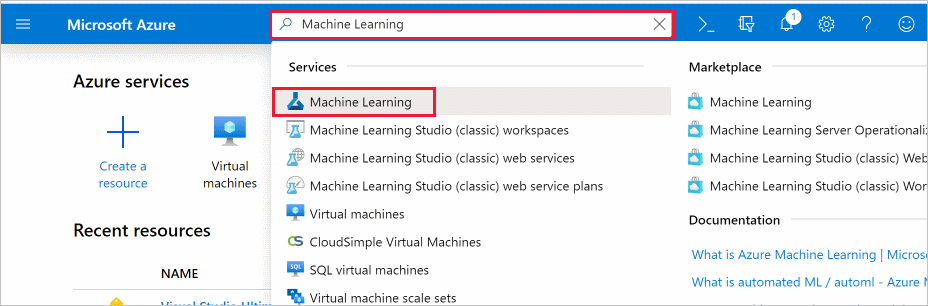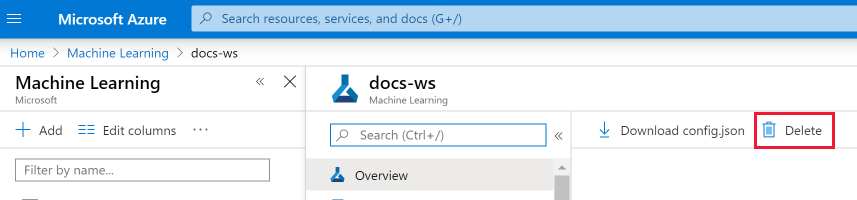Hantera Azure Machine Learning-arbetsytor i portalen eller med Python SDK (v2)
GÄLLER FÖR: Python SDK azure-ai-ml v2 (aktuell)
Python SDK azure-ai-ml v2 (aktuell)
I den här artikeln skapar, visar och tar du bort Azure Machine Learning-arbetsytor för Azure Machine Learning med Azure-portalen eller SDK:t för Python.
När dina behov ändras eller automatiseringskraven ökar kan du hantera arbetsytor med CLI, Azure PowerShell eller via VS Code-tillägget.
Förutsättningar
- En Azure-prenumeration. Om du inte har någon Azure-prenumeration kan du skapa ett kostnadsfritt konto innan du börjar. Prova den kostnadsfria eller betalda versionen av Azure Machine Learning idag.
- Med Python SDK:
Installera azure-identity:
pip install azure-identity. Om du är i en notebook-cell använder du%pip install azure-identity.Ange din prenumerationsinformation:
GÄLLER FÖR:
 Python SDK azure-ai-ml v2 (aktuell)
Python SDK azure-ai-ml v2 (aktuell)# Enter details of your subscription subscription_id = "<SUBSCRIPTION_ID>" resource_group = "<RESOURCE_GROUP>"Hämta ett handtag till prenumerationen. All Python-kod i den här artikeln använder
ml_client:# get a handle to the subscription from azure.ai.ml import MLClient from azure.identity import DefaultAzureCredential ml_client = MLClient(DefaultAzureCredential(), subscription_id, resource_group)(Valfritt) Om du har flera konton lägger du till klient-ID:t för det Microsoft Entra-ID som du vill använda i
DefaultAzureCredential. Hitta ditt klientorganisations-ID från Azure-portalen under Microsoft Entra-ID, externa identiteter.DefaultAzureCredential(interactive_browser_tenant_id="<TENANT_ID>")(Valfritt) Om du arbetar med ett nationellt moln måste du ange i vilket moln du vill autentisera. Gör detta i
DefaultAzureCredential.from azure.identity import AzureAuthorityHosts DefaultAzureCredential(authority=AzureAuthorityHosts.AZURE_GOVERNMENT))
Begränsningar
När du skapar en ny arbetsyta kan du antingen automatiskt skapa tjänster som behövs av arbetsytan eller använda befintliga tjänster. Om du vill använda befintliga tjänster från en annan Azure-prenumeration än arbetsytan måste du registrera Azure Machine Learning-namnområdet i prenumerationen som innehåller dessa tjänster. Om du till exempel skapar en arbetsyta i prenumeration A som använder ett lagringskonto från prenumeration B måste Azure Machine Learning-namnområdet registreras i prenumeration B innan du kan använda lagringskontot med arbetsytan.
Resursprovidern för Azure Machine Learning är Microsoft.MachineLearningServices. Information om hur du ser om den är registrerad och hur du registrerar den finns i artikeln Azure-resursprovidrar och -typer .
Viktigt!
Detta gäller endast för resurser som tillhandahålls när arbetsytan skapas. Azure Storage-konton, Azure Container Register, Azure Key Vault och Application Insights.
För nätverksisolering med onlineslutpunkter kan du använda arbetsyterelaterade resurser (Azure Container Registry (ACR), Lagringskonto, Key Vault och Application Insights) från en annan resursgrupp än din arbetsyta. Dessa resurser måste dock tillhöra samma prenumeration och klientorganisation som din arbetsyta. Information om de begränsningar som gäller för att skydda hanterade onlineslutpunkter finns i Nätverksisolering med hanterade onlineslutpunkter med hjälp av en arbetsytas hanterade virtuella nätverk.
Skapande av arbetsyta skapar också ett Azure Container Registry (ACR) som standard. Eftersom ACR för närvarande inte stöder unicode-tecken i resursgruppsnamn använder du en resursgrupp som undviker dessa tecken.
Azure Machine Learning stöder inte hierarkisk namnrymd (Azure Data Lake Storage Gen2-funktion) för arbetsytans standardlagringskonto.
Dricks
En Azure Application Insights-instans skapas när du skapar arbetsytan. Du kan ta bort Application Insights-instansen när klustret har skapats om du vill. Om du tar bort den begränsas den information som samlas in från arbetsytan och kan göra det svårare att felsöka problem. Om du tar bort Application Insights-instansen som skapats av arbetsytan kan du inte återskapa den utan att ta bort och återskapa arbetsytan.
Mer information om hur du använder den här Application Insights-instansen finns i Övervaka och samla in data från Machine Learning-webbtjänstslutpunkter.
Skapa en arbetsyta
Du kan skapa en arbetsyta direkt i Azure Machine Learning-studio, med begränsade tillgängliga alternativ. Du kan också använda någon av dessa metoder för mer kontroll över alternativ:
GÄLLER FÖR: Python SDK azure-ai-ml v2 (aktuell)
Python SDK azure-ai-ml v2 (aktuell)
Standardspecifikation. Som standard skapas beroende resurser och resursgruppen automatiskt. Den här koden skapar en arbetsyta med namnet
myworkspace, och en resursgrupp med namnetmyresourcegroupieastus2.# Creating a unique workspace name with current datetime to avoid conflicts from azure.ai.ml.entities import Workspace import datetime basic_workspace_name = "mlw-basic-prod-" + datetime.datetime.now().strftime( "%Y%m%d%H%M" ) ws_basic = Workspace( name=basic_workspace_name, location="eastus", display_name="Basic workspace-example", description="This example shows how to create a basic workspace", hbi_workspace=False, tags=dict(purpose="demo"), ) ws_basic = ml_client.workspaces.begin_create(ws_basic).result() print(ws_basic)Använd befintliga Azure-resurser. Du kan också skapa en arbetsyta som använder befintliga Azure-resurser med Azure-resurs-ID-formatet. Hitta de specifika Azure-resurs-ID:na i Azure-portalen eller med SDK:t. Det här exemplet förutsätter att resursgruppen, lagringskontot, nyckelvalvet, App Insights och containerregistret redan finns.
# Creating a unique workspace name with current datetime to avoid conflicts import datetime from azure.ai.ml.entities import Workspace basic_ex_workspace_name = "mlw-basicex-prod-" + datetime.datetime.now().strftime( "%Y%m%d%H%M" ) # Change the following variables to resource ids of your existing storage account, key vault, application insights # and container registry. Here we reuse the ones we just created for the basic workspace existing_storage_account = ( # e.g. "/subscriptions/<SUBSCRIPTION_ID>/resourceGroups/<RESOURCE_GROUP>/providers/Microsoft.Storage/storageAccounts/<STORAGE_ACCOUNT>" ws_basic.storage_account ) existing_container_registry = ( # e.g. "/subscriptions/<SUBSCRIPTION_ID>/resourceGroups/<RESOURCE_GROUP>/providers/Microsoft.ContainerRegistry/registries/<CONTAINER_REGISTRY>" ws_basic.container_registry ) existing_key_vault = ( # e.g. "/subscriptions/<SUBSCRIPTION_ID>/resourceGroups/<RESOURCE_GROUP>/providers/Microsoft.KeyVault/vaults/<KEY_VAULT>" ws_basic.key_vault ) existing_application_insights = ( # e.g. "/subscriptions/<SUBSCRIPTION_ID>/resourceGroups/<RESOURCE_GROUP>/providers/Microsoft.insights/components/<APP_INSIGHTS>" ws_basic.application_insights ) ws_with_existing_resources = Workspace( name=basic_ex_workspace_name, location="eastus", display_name="Bring your own dependent resources-example", description="This sample specifies a workspace configuration with existing dependent resources", storage_account=existing_storage_account, container_registry=existing_container_registry, key_vault=existing_key_vault, application_insights=existing_application_insights, tags=dict(purpose="demonstration"), ) ws_with_existing_resources = ml_client.begin_create_or_update( ws_with_existing_resources ).result() print(ws_with_existing_resources)
Mer information finns i Arbetsyte-SDK-referens.
Om du har problem med att komma åt din prenumeration kan du läsa Konfigurera autentisering för Azure Machine Learning-resurser och arbetsflöden samt Autentisering i Azure Machine Learning Notebook.
Nätverk
Viktigt!
Mer information om hur du använder en privat slutpunkt och ett virtuellt nätverk med din arbetsyta finns i Nätverksisolering och sekretess.
GÄLLER FÖR: Python SDK azure-ai-ml v2 (aktuell)
Python SDK azure-ai-ml v2 (aktuell)
# Creating a unique workspace name with current datetime to avoid conflicts
import datetime
from azure.ai.ml.entities import Workspace
basic_private_link_workspace_name = (
"mlw-privatelink-prod-" + datetime.datetime.now().strftime("%Y%m%d%H%M")
)
ws_private = Workspace(
name=basic_private_link_workspace_name,
location="eastus",
display_name="Private Link endpoint workspace-example",
description="When using private link, you must set the image_build_compute property to a cluster name to use for Docker image environment building. You can also specify whether the workspace should be accessible over the internet.",
image_build_compute="cpu-compute",
public_network_access="Disabled",
tags=dict(purpose="demonstration"),
)
ml_client.workspaces.begin_create(ws_private).result()Den här klassen kräver ett befintligt virtuellt nätverk.
Kryptering
Som standard lagrar en Azure Cosmos DB-instans arbetsytans metadata. Microsoft underhåller den här Cosmos DB-instansen. Microsoft-hanterade nycklar krypterar dessa data.
Använda din egen datakrypteringsnyckel
Du kan ange en egen nyckel för datakryptering. Då skapas Azure Cosmos DB-instansen som lagrar metadata i din Azure-prenumeration. Mer information finns i Kundhanterade nycklar.
Använd de här stegen för att ange din egen nyckel:
Viktigt!
Innan du följer de här stegen måste du först utföra följande åtgärder:
Följ stegen i Konfigurera kundhanterade nycklar för att:
- Registrera Azure Cosmos DB-providern
- Skapa och konfigurera ett Azure Key Vault
- Generera en nyckel
GÄLLER FÖR: Python SDK azure-ai-ml v2 (aktuell)
Python SDK azure-ai-ml v2 (aktuell)
from azure.ai.ml.entities import Workspace, CustomerManagedKey
# specify the workspace details
ws = Workspace(
name="my_workspace",
location="eastus",
display_name="My workspace",
description="This example shows how to create a workspace",
customer_managed_key=CustomerManagedKey(
key_vault="/subscriptions/<SUBSCRIPTION_ID>/resourcegroups/<RESOURCE_GROUP>/providers/microsoft.keyvault/vaults/<VAULT_NAME>"
key_uri="<KEY-IDENTIFIER>"
)
tags=dict(purpose="demo")
)
ml_client.workspaces.begin_create(ws)
Identitet
I portalen använder du identitetssidan för att konfigurera hanterad identitet, åtkomst till lagringskonto och datapåverkan. För Python SDK, se länkarna i följande avsnitt.
Hanterad identitet
En arbetsyta kan ges antingen en systemtilldelad identitet eller en användartilldelad identitet. Den här identiteten används för att komma åt resurser i din prenumeration. Mer information finns i Konfigurera autentisering mellan Azure Machine Learning och andra tjänster.
Åtkomst till lagringskonto
Välj mellan autentiseringsbaserad åtkomst eller identitetsbaserad åtkomst när du ansluter till standardlagringskontot. För identitetsbaserad autentisering måste rollen Storage Blob Data Contributor beviljas till arbetsytans hanterade identitet på lagringskontot.
Datapåverkan
Om du vill begränsa de data som Microsoft samlar in på din arbetsyta väljer du Arbetsyta med hög affärspåverkan i portalen eller i hbi_workspace=true Python. Mer information om den här inställningen finns i Kryptering i vila.
Viktigt!
Att välja hög affärspåverkan kan bara inträffa när du skapar en arbetsyta. Du kan inte ändra den här inställningen när arbetsytan har skapats.
Taggar
Taggar är namn/värde-par som gör att du kan kategorisera resurser och visa sammanställd faktureringsinformation genom att tillämpa samma tagg på flera resurser och resursgrupper.
Tilldela taggar för arbetsytan genom att ange namn/värde-paren. Mer information finns i Använda taggar för att organisera dina Azure-resurser.
Använd också taggar för att [framtvinga arbetsyteprinciper)(#enforce-policies).
Ladda ned en konfigurationsfil
Om du kör koden på en beräkningsinstans hoppar du över det här steget. Beräkningsinstansen skapar och lagrar en kopia av den här filen åt dig.
Om du vill använda kod i din lokala miljö som refererar till den här arbetsytan laddar du ned filen:
Välj din arbetsyta i Azure Studio
Längst upp till höger väljer du namnet på arbetsytan och väljer sedan Ladda ned config.json
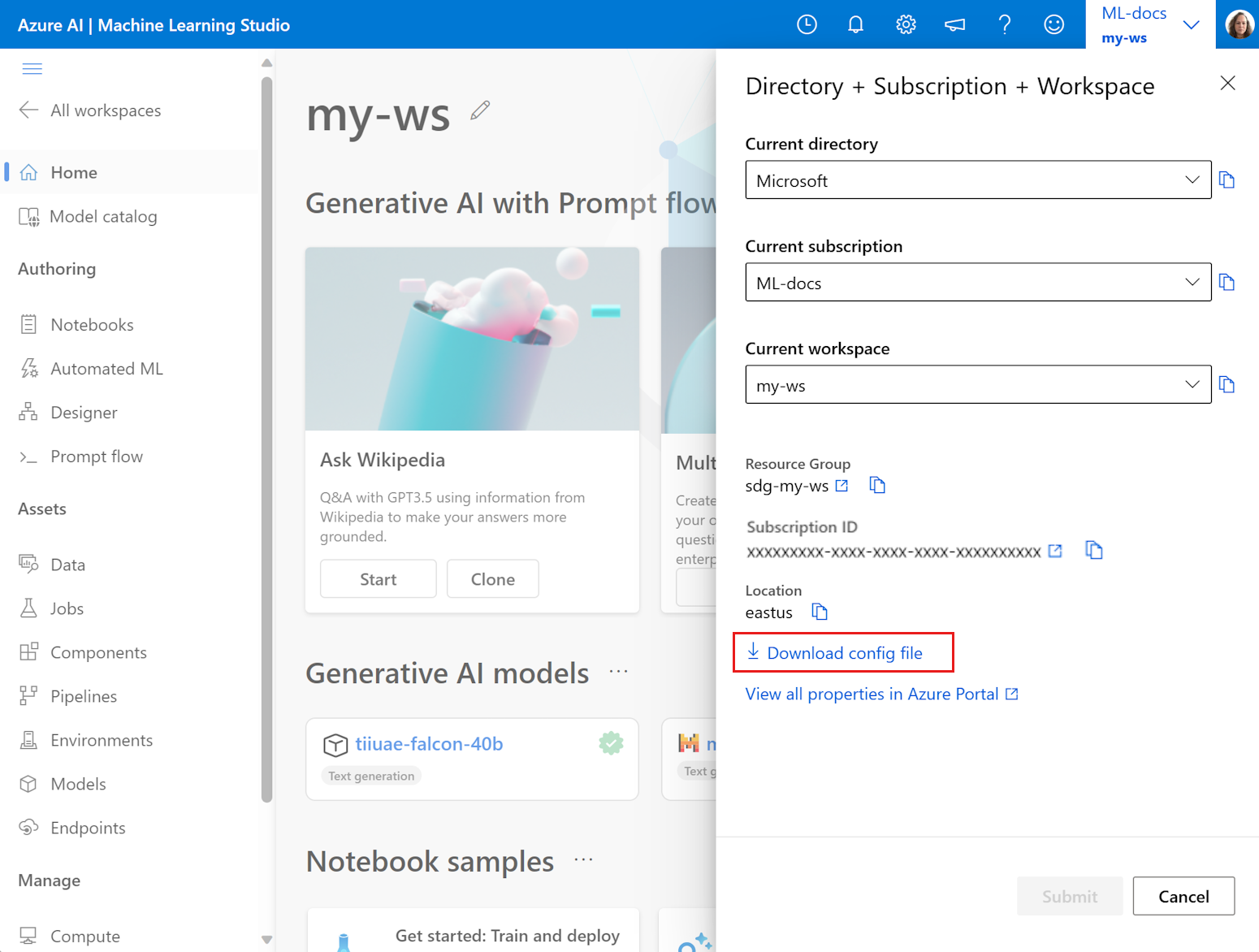
Placera filen i katalogstrukturen som innehåller dina Python-skript eller Jupyter Notebooks. Samma katalog, en underkatalog med namnet .azureml eller en överordnad katalog kan innehålla den här filen. När du skapar en beräkningsinstans läggs den här filen till i rätt katalog på den virtuella datorn åt dig.
Framtvinga principer
Du kan aktivera/inaktivera dessa funktioner i en arbetsyta:
- Feedbackmöjligheter på arbetsytan. Bland affärsmöjligheterna finns enstaka produktundersökningar och feedbackverktyget smile-frown i arbetsytans banderoll.
- Möjlighet att prova förhandsgranskningsfunktioner på arbetsytan.
De här funktionerna är aktiverade som standard. Så här inaktiverar du dem:
När du skapar arbetsytan inaktiverar du funktioner från avsnittet Taggar :
- Inaktivera feedback genom att lägga till paret "ADMIN_HIDE_SURVEY: TRUE"
- Inaktivera förhandsversioner genom att lägga till paret "AZML_DISABLE_PREVIEW_FEATURE": "TRUE"
För en befintlig arbetsyta inaktiverar du funktioner från avsnittet Taggar :
- Gå till arbetsytans resurs i Azure-portalen
- Öppna taggar från den vänstra navigeringspanelen
- Inaktivera feedback genom att lägga till paret "ADMIN_HIDE_SURVEY: TRUE"
- Inaktivera förhandsgranskningar genom att lägga till paret "AZML_DISABLE_PREVIEW_FEATURE: TRUE"
- Välj Använd.

Du kan inaktivera förhandsversioner på prenumerationsnivå, vilket säkerställer att den är inaktiverad för alla arbetsytor i prenumerationen. I det här fallet kan användare i prenumerationen inte heller komma åt förhandsgranskningsverktyget innan de väljer en arbetsyta. Den här inställningen är användbar för administratörer som vill se till att förhandsversionsfunktioner inte används i organisationen.
Förhandsgranskningsinställningen ignoreras på enskilda arbetsytor om den är inaktiverad på prenumerationsnivån för den arbetsytan.
Så här inaktiverar du förhandsgranskningsfunktioner på prenumerationsnivå:
- Gå till prenumerationsresurs i Azure-portalen
- Öppna taggar från den vänstra navigeringspanelen
- Inaktivera förhandsversioner för alla arbetsytor i prenumerationen genom att lägga till paret "AZML_DISABLE_PREVIEW_FEATURE": "TRUE"
- Välj Använd.
Anslut till en arbetsyta
När du kör maskininlärningsuppgifter med SDK:et behöver du ett MLClient-objekt som anger anslutningen till din arbetsyta. Du kan skapa ett MLClient objekt från parametrar eller med en konfigurationsfil.
GÄLLER FÖR: Python SDK azure-ai-ml v2 (aktuell)
Python SDK azure-ai-ml v2 (aktuell)
Med en konfigurationsfil: Den här koden läser innehållet i konfigurationsfilen för att hitta din arbetsyta. Det öppnar en uppmaning om att logga in om du inte redan har autentiserats.
from azure.ai.ml import MLClient # read the config from the current directory ws_from_config = MLClient.from_config(credential=DefaultAzureCredential())Från parametrar: Du behöver inte ha en config.json fil tillgänglig om du använder den här metoden.
from azure.ai.ml import MLClient from azure.ai.ml.entities import Workspace from azure.identity import DefaultAzureCredential ws = MLClient( DefaultAzureCredential(), subscription_id="<SUBSCRIPTION_ID>", resource_group_name="<RESOURCE_GROUP>", workspace_name="<AML_WORKSPACE_NAME>", ) print(ws)
Om du har problem med att komma åt din prenumeration kan du läsa Konfigurera autentisering för Azure Machine Learning-resurser och arbetsflöden samt Autentisering i Azure Machine Learning Notebook.
Hitta en arbetsyta
Se en lista över alla arbetsytor som du har tillgängliga. Du kan också söka efter en arbetsyta i Studio. Se Sök efter Azure Machine Learning-tillgångar (förhandsversion).
GÄLLER FÖR: Python SDK azure-ai-ml v2 (aktuell)
Python SDK azure-ai-ml v2 (aktuell)
from azure.ai.ml import MLClient
from azure.ai.ml.entities import Workspace
from azure.identity import DefaultAzureCredential
# Enter details of your subscription
subscription_id = "<SUBSCRIPTION_ID>"
resource_group = "<RESOURCE_GROUP>"
my_ml_client = MLClient(DefaultAzureCredential(), subscription_id, resource_group)for ws in my_ml_client.workspaces.list():
print(ws.name, ":", ws.location, ":", ws.description)Så här hämtar du specifik information om arbetsytan:
ws = my_ml_client.workspaces.get("<AML_WORKSPACE_NAME>")
# uncomment this line after providing a workspace name above
# print(ws.location,":", ws.resource_group)Ta bort en arbetsyta
Ta bort den när du inte längre behöver en arbetsyta.
Varning
Om mjuk borttagning är aktiverat för arbetsytan kan den återställas efter borttagningen. Om mjuk borttagning inte är aktiverat eller om du väljer alternativet att ta bort arbetsytan permanent kan den inte återställas. Mer information finns i Återställa en borttagen arbetsyta.
Dricks
Standardbeteendet för Azure Machine Learning är att mjuk borttagning av arbetsytan. Det innebär att arbetsytan inte tas bort omedelbart, utan i stället markeras för borttagning. Mer information finns i Mjuk borttagning.
GÄLLER FÖR: Python SDK azure-ai-ml v2 (aktuell)
Python SDK azure-ai-ml v2 (aktuell)
ml_client.workspaces.begin_delete(name=ws_basic.name, delete_dependent_resources=True)
Standardåtgärden tar inte bort resurser automatiskt
- containerregister
- storage account
- key vault
- application insights
är associerad med arbetsytan. Ställ in delete_dependent_resources på True för att även ta bort dessa resurser.
Rensa resurser
Viktigt!
De resurser som du har skapat kan användas som förutsättningar för andra Azure Machine Learning-självstudier och instruktionsartiklar.
Om du inte planerar att använda någon av de resurser som du har skapat tar du bort dem så att du inte debiteras några avgifter:
I Azure-portalen väljer du Resursgrupper längst till vänster.
I listan väljer du den resursgrupp som du skapade.
Välj Ta bort resursgrupp.
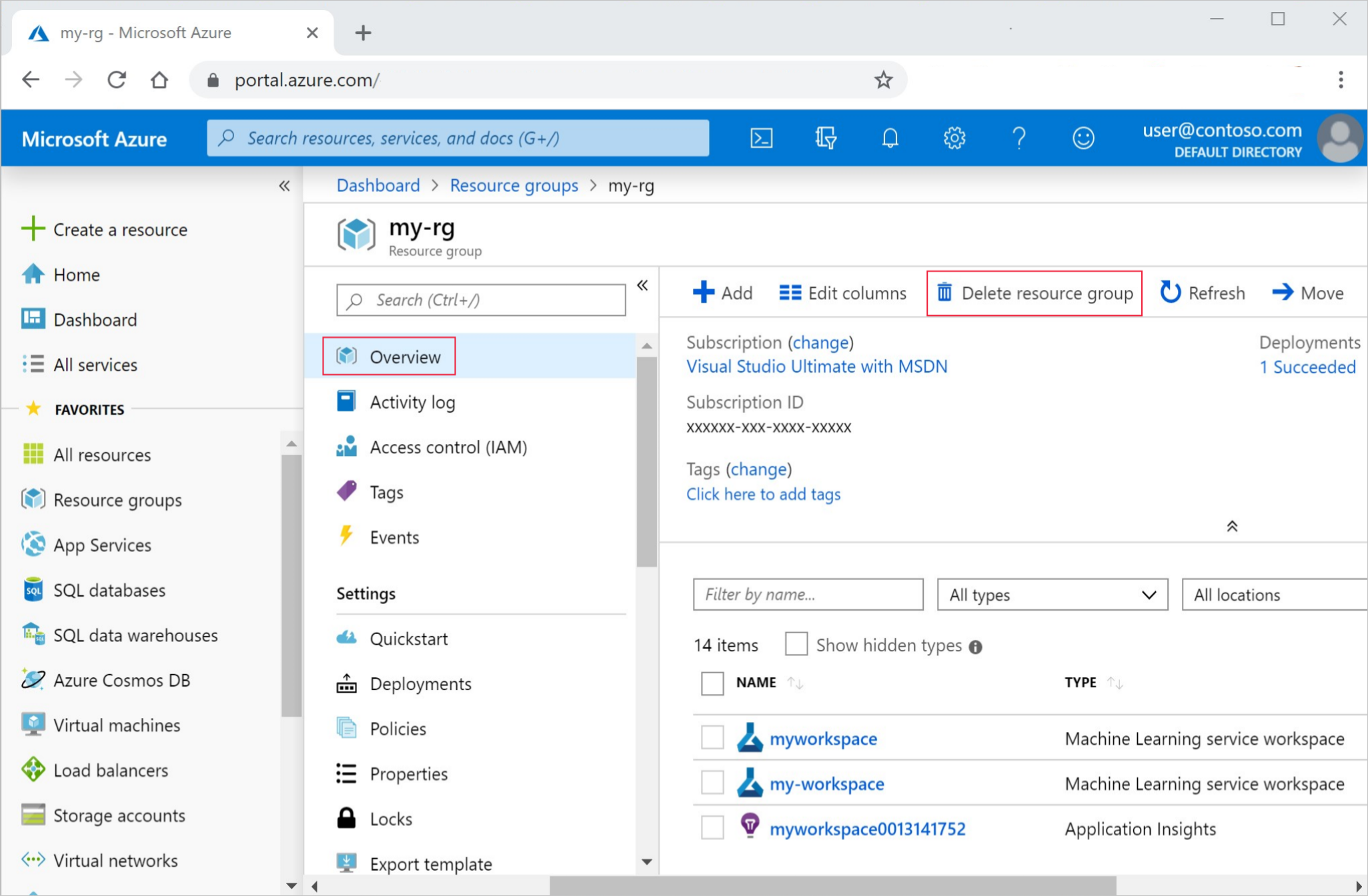
Ange resursgruppsnamnet. Välj sedan ta bort.
Felsökning
Webbläsare som stöds i Azure Machine Learning-studio: Vi föreslår att du använder den senaste webbläsaren som är kompatibel med ditt operativsystem. Dessa webbläsare stöds:
- Microsoft Edge (Den nya Microsoft Edge, senaste versionen. Obs! Microsoft Edge-äldre stöds inte)
- Safari (senaste versionen, endast Mac)
- Chrome (senaste versionen)
- Firefox (senaste versionen)
Azure Portal:
- Om du går direkt till din arbetsyta från en resurslänk från SDK:t eller Azure-portalen kan du inte visa standardöversiktssidan med prenumerationsinformation i tillägget. I det här scenariot kan du dessutom inte växla till en annan arbetsyta. Om du vill visa en annan arbetsyta går du direkt till Azure Machine Learning-studio och söker efter arbetsytans namn.
- Alla tillgångar (data, experiment, beräkningar och så vidare) är endast tillgängliga i Azure Machine Learning-studio. Azure-portalen erbjuder dem inte .
- Om du försöker exportera en mall för en arbetsyta från Azure-portalen kan det returnera ett fel som liknar den här texten:
Could not get resource of the type <type>. Resources of this type will not be exported.Använd en av mallarna https://github.com/Azure/azure-quickstart-templates/tree/master/quickstarts/microsoft.machinelearningservices som bas för mallen som en lösning.
Diagnostik för arbetsyta
Du kan köra diagnostik på din arbetsyta från Azure Machine Learning-studio eller Python SDK. När diagnostiken har körts returneras en lista över eventuella identifierade problem. Den här listan innehåller länkar till möjliga lösningar. Mer information finns i Så här använder du arbetsytediagnostik.
Resursproviderfel
När du skapar en Azure Machine Learning-arbetsyta eller en resurs som används av arbetsytan kan du få ett fel som liknar följande meddelanden:
No registered resource provider found for location {location}The subscription is not registered to use namespace {resource-provider-namespace}
De flesta resursprovidrar registreras automatiskt, men inte alla. Om du får det här meddelandet måste du registrera den angivna providern.
Följande tabell innehåller en lista över de resursprovidrar som krävs av Azure Machine Learning:
| Resursprovider | Varför det behövs |
|---|---|
| Microsoft.MachineLearningServices | Skapa Azure Machine Learning-arbetsytan. |
| Microsoft.Storage | Azure Storage-kontot används som standardlagring för arbetsytan. |
| Microsoft.ContainerRegistry | Azure Container Registry används av arbetsytan för att skapa Docker-avbildningar. |
| Microsoft.KeyVault | Azure Key Vault används av arbetsytan för att lagra hemligheter. |
| Microsoft.Notebooks | Integrerade notebook-filer på Azure Machine Learning-beräkningsinstansen. |
| Microsoft.ContainerService | Om du planerar att distribuera tränade modeller till Azure Kubernetes Services. |
Om du planerar att använda en kundhanterad nyckel med Azure Machine Learning måste följande tjänsteleverantörer registreras:
| Resursprovider | Varför det behövs |
|---|---|
| Microsoft.DocumentDB | Azure CosmosDB-instans som loggar metadata för arbetsytan. |
| Microsoft.Search | Azure Search tillhandahåller indexeringsfunktioner för arbetsytan. |
Om du planerar att använda ett hanterat virtuellt nätverk med Azure Machine Learning måste resursprovidern Microsoft.Network vara registrerad. Den här resursprovidern används av arbetsytan när du skapar privata slutpunkter för det hanterade virtuella nätverket.
Information om hur du registrerar resursprovidrar finns i Lösa fel för registrering av resursprovider.
Ta bort Azure Container Registry
Azure Machine Learning-arbetsytan använder Azure Container Registry (ACR) för vissa åtgärder. Den skapar automatiskt en ACR-instans när den först behöver en.
Varning
När ett Azure Container Registry har skapats för en arbetsyta ska du inte ta bort det. Om du gör det bryts din Azure Machine Learning-arbetsyta.
Exempel
Exempel i den här artikeln kommer från workspace.ipynb.
Nästa steg
När du har en arbetsyta lär du dig hur du tränar och distribuerar en modell.
Mer information om hur du planerar en arbetsyta för organisationens krav finns i Organisera och konfigurera Azure Machine Learning.
- Om du behöver flytta en arbetsyta till en annan Azure-prenumeration går du till Så här flyttar du en arbetsyta.
Information om hur du håller Din Azure Machine Learning uppdaterad med de senaste säkerhetsuppdateringarna finns i Sårbarhetshantering.